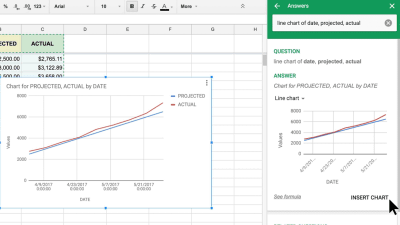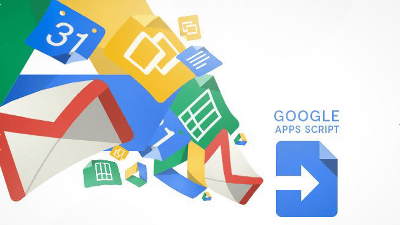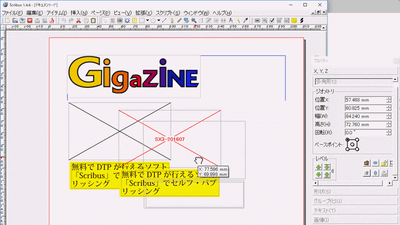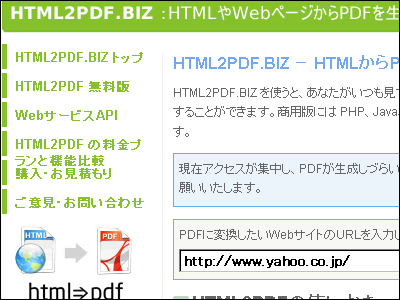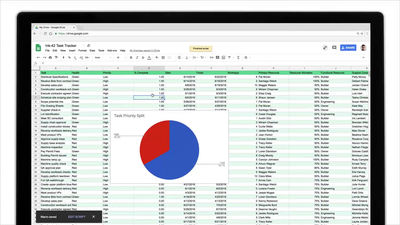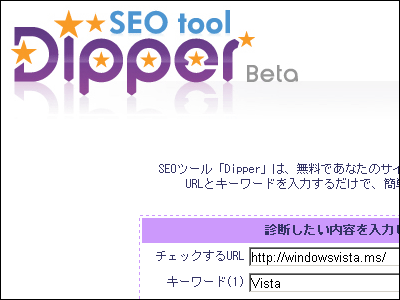Excelで仕事をすばやく効率的にこなすノウハウがてんこ盛りの「『結果を出す人』は、エクセルをどう乗りこなしているのか?」
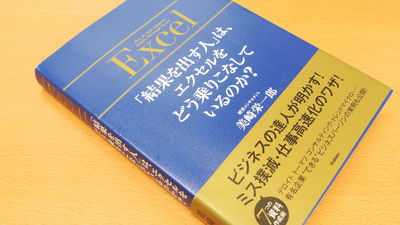
「Excelの習得に網羅的な学習は不要。必要なのは、仕事で結果を出す人が実践する“コツ”をマネすること」というワケで、「ビジネスの達人」である美崎栄一郎氏が、Excelを使ったミス撲滅&仕事を高速するワザを実際の使用例を交えて紹介している書籍が「『結果を出す人』は、エクセルをどう乗りこなしているのか?」です。
「『結果を出す人』は、エクセルをどう乗りこなしているのか?」の装丁は、紺と金色のシックなデザイン。
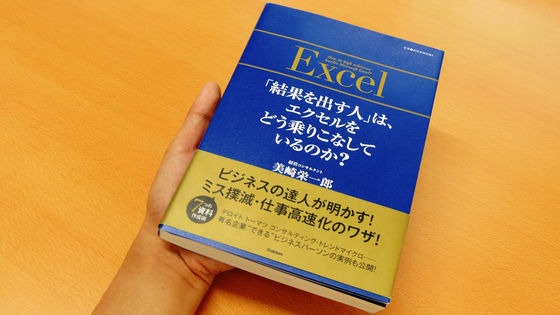
全271ページで、かなり厚みがあります。
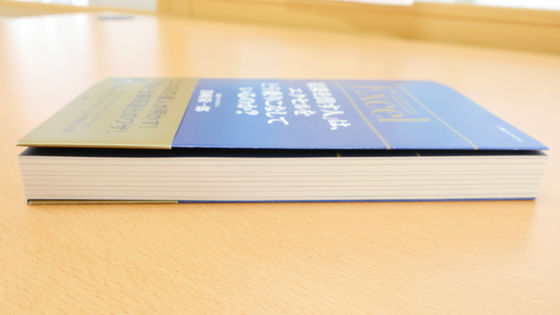
「プレゼン資料」「月次報告書」など、ビジネスの現場で実践的な書類にフォーカスを当てて、エクセルの使い方がまとめられているとのこと。
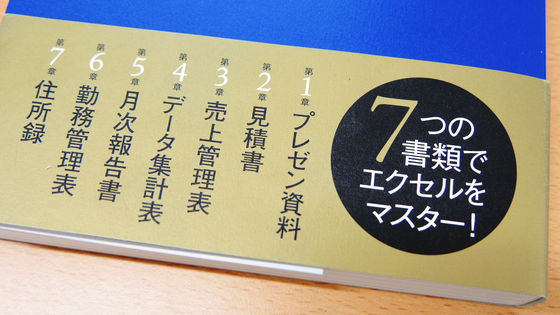
Excelの機能を全て網羅するのではなく、ビジネスで必要なExcelのテクニックに限定することで「Excelを乗りこなせるようになる」、というのがこの書籍のポイント。
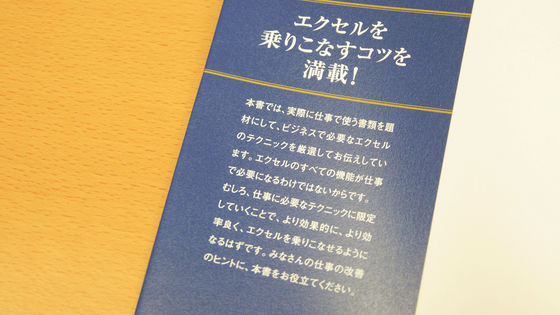
本の中身はこんな感じで、青を基調としたフルカラー印刷で読みやすく仕上げられています。まずは「ビジネスパーソンはExcelをどのように使っているのか?」ということで100人のビジネスパーソンにアンケートを行った結果、Excelが他のソフトよりも圧倒的に使われまくっていることが明らかになっています。Excelの用途としては「社内向けの資料作成」が1位になっていることから、この本では第1章で「プレゼン資料」のノウハウがまとめられています。

「ついやってしまった失敗」という質問では、「保存せずに終了してしまった」「印刷時にセルから文字がはみ出していた」など誰もが一度が経験したことがあるような苦い失敗や、「マクロをいじって壊してしまった」というようなExcelの操作に慣れていないために起こったミスも。「普段やっている使い方のコツ」では、「表は横には伸ばさず縦に作り込む」「文字、セル、シートを色分けする」など、Excelを使う際に参考になりそうなポイントを紹介。

アンケート結果から「小さな積み重ねが大きな差を生み出す」ということで、Excelで失敗をなくしてコツをつかみ仕事をすばやく終わらせるためのノウハウが「巻末付録」の「エクセルをもっと効率化する時短テクニック」にまとめてあります。「最初に覚えておきたい三つのショートカットキー」では、「上書き保存:Ctrl+S」「元に戻す:Ctrl+Z」「キャンセル:Escキー」の3種類の基本的なショートカットコマンドを紹介。Microsoft製の他のソフトや、PCの操作全般にも使えるのでマスターしておくと何かと便利です。昔のバージョンでは「Ctrl+S」操作を行うとその時のファイル状態が固定されてしまい戻せなくなっていたのですが、Excel 2007からはファイルを閉じない限り元に戻す機能が使えるため、「5秒に1回Ctrl+S」がオススメされています。

Excelでよく使う機能は右クリックメニューに集約されているため、「画面上部のタブ操作を減らして右クリックメニューを活用する」ことで効率的に作業を進めることが可能。

数式の計算結果をコピーして別セルに貼り付けると元の数値を正しく表示することができませんが、その場合は「Ctrl+Alt+V」で「形式を選択して貼り付け」画面を表示させて「値」を選べばOK。

マウスでの操作を節約する方法として、「Shift+矢印キー」でセル範囲を選択するショートカットや……

キーボードの操作を短縮して文字入力を効率的に行う「日付入力」「時刻入力」のコマンドや、「Ctrl+D」で上のセルをコピー、「Ctrl+R」で左のセルをコピーなどの覚えておくと便利な機能、さらにExcel特有の「Alt+Enter」でセル内改行、という知らなければできないショートカットキーなど、とことん効率化を図る機能が満載。Excelを使う前に巻末付録を見ておけば作業速度が格段にアップしそうです。

第1章の「見やすい資料のポイントとは―プレゼン資料」では、相手に伝わる資料を作るためには書式設定が重要であり、「要素を減らす」「視点の動きを減らす」という2点に注意して資料を作成するのがポイントとのこと。

Excelの機能には表を装飾するための設定があれこれ存在しますが、表に使用する罫線の種類をあえて2つ以内に抑えたり……

文字装飾には下線や斜体を使わずに太字効果を使ったりすると表が読みやすくなる、とのこと。説明文の横にはExcelで作成した表の実例が載っているため、一目で効果を理解でき、思わず「なるほどなあ……」とつぶやいてしまうコツが盛りだくさんです。

複数のセルをつなぐ「セル結合」は、セルをコピーすると、貼り付け先のセルが結合されて表の形が乱れてしまったり参照先のセルアドレスが分かりにくくなったりするので「百害あって一利なし」とのこと。見た目をセル結合っぽくしたい時は、複数セルを選択して「Ctrl+1」でセルの書式設定画面を開き、「配置」タブの「横位置」で「選択範囲で中央」を選べば、複数セルの中央にまたがってデータを表示することが可能です。

フォーマットを作成する際に、「計算の自動化、入力の自動化、シートの保護を行って作業を効率化せよ」というのが第2章の「フォーマットで書類作成を省力化する―見積書」。

例えば「見積書の発行日から2週間後の日付を自動計算する数式」や……

インターネット通販で使えそうな「購入金額と地域で送料を自動計算する方法」など、即戦力になること間違いなしの実践的な関数がいくつも紹介されています。

第3章では「データ管理の基本はデータベース形式」ということで、2種類の表が例示されていて、上側の表は一見して読みやすく問題なさそうなのですが、大量のデータを管理するとなると要素がバラバラで使いづらい表形式です。そのため、下側の「1件=1行」で書かれた表の方が大量の情報を管理しやすい、ということが分かります。

さらに続く第4章の「ビジネスに役立つデータ集計とは?」では、集めたデータをビジネスに活用するには、データの単純合計ではなく「データを切り分けて集計する」という仕事が重要であると説明。例えば商品の売上を商品カテゴリに区切って表示することで、どのカテゴリの商品が売れているのかが分かるようになります。

ここまでの内容を踏まえて、「月次報告書の作り方」をまとめた第5章では、「データを集めてきれいにまとめ上げるだけではいけません。報告する仕事では、新しい情報や自分なりの付加価値を付けてプレゼンすることが重要」と説明。

「付加価値を付けるといっても一体どうやったらできるんだろう……」と途方に暮れながらページをめくると、重要なデータを見つけ出すには「比率を決める(差異)」と「大小を比較して順位を付ける(ランキング)」というたった二つのアプローチだけでよいとのこと。

一般的なビジネスで、実績を把握するために使われる比率は「構成比」「昨対比」「予算比」の3種類。

例えば、昨対比の予算の割合を目立たせるために「条件付き書式」を使ったり……

売上額のデータから担当者のランキングを算出する「RANK.EQ」関数など、今まで知らなかった関数や、知っていたけれど使っていなかった機能も「ふむふむ、こうやって活用すればよいのだなあ」と理解しやすくなっています。

ビジネスの現場だけでなく日常生活でも使えそうな第7章の「住所録」は、「参照頻度の高いものを左に寄せる」「見出しを固定する」「更新履歴を残す」といった基本的な配置の工夫が紹介されています。例えば「会員リスト」を作る際に、会員に連絡することが多い場合は電話番号やメールアドレスを左寄りに配置したり、マーケティング用のリストの場合は性別や年齢を左側に置いたり、といった例が示されています。

氏名を入力する際に、漢字表記とフリガナ表記を別々に入力するのは二度手間ですが、「PHONETIC関数」を使うことで、Excelがバックグラウンドで保存しているフリガナデータを表示させることが可能。

また、PHONETIC関数で表示したフリガナが正しくないときには「ふりがなの編集」メニューから訂正することができ、この他にも大量の住所データを入力する際に手間を省いてくれる機能がずらっと載っています。

「住所録が重複していて同じ宛先のハガキを2枚印刷してしまった……」という「重複の削除」機能を使えば、「氏名」と「生年月日」の項目をダブルチェックすることで同姓同名の人がいても間違って消すことなく安全に重複確認が可能。

書籍の中にはExcelのノウハウ以外にExcelを愛用している「一流ビジネスパーソン」によるコラムも掲載されています。コラムを読んでいると、パスワードをかけたExcelファイルにあらゆるパスワードを保存して管理するという猛者が登場、誰かと思ってよくよく読むとウイルスバスターで有名なトレンドマイクロの中の人でした。まさかExcelでパスワードを管理していたとは……。

「『結果を出す人』は、エクセルをどう乗りこなしているのか?」の目次は以下のようになっています。
◆はじめに エクセルをどう乗りこなしたい?
◆第1章 見やすい資料のポイントとは―プレゼン資料
・書式設定はなぜ重要か
表の見た目が伝える力を変える
・見出し以外の中央揃えは避ける
文字は左に数字は右に、が基本
・文字の詰まりすぎが見やすさを損なう
行の高さを広げて文字の上下に余白を設ける
列幅は1文字以上の余裕を持たせる
・罫線で表の構造を視覚化する
罫線の種類は二つまで
縦罫をなくしてスッキリさせる
・項目の親子関係は列を変えて示す
新しい列を挿入して親子関係を作る
Column セル結合は百害あって一利なし
・文字の書式は極力シンプルに
書体と文字サイズは統一する
見出し、小計、合計を太字にして視線を誘導する
Column 下線や斜体は使わない
・数字を見やすく整える四つのルール
ルール1 桁区切りのカンマを付ける
ルール2 千単位、百万単位にまとめる
ルール3 マイナスの値に▲を付ける
ルール4 個々のデータには単位を付けない
◆第2章 フォーマットで書類作成を省力化する―見積書
・フォーマットを制するものはエクセルを制す
入力を自動化して計算ミスをなくす
フォーマット作成の三つのポイント
・数式の基本:「単位×数量」で小計を求める
算術演算子を使った四則演算
オートフィルで数式をコピーする
入力行だけを計算する:IF関数
Column 条件を作成する論理演算子
・関数でまとめて計算する:SUM関数
オートコンプリートで関数を効率的に入力する
SUM関数は数値以外を無視する
・消費税の計算で注意する二つのポイント
定数は数式に組み込まずセル参照で計算する
数字を1円単位に丸める:ROUND関数
税込金額をSUM関数で求める
・入力の手間とミスをなくす:入力規則
下準備:商品一覧表を用意する
商品名と商品一覧のセル範囲に名前を付ける
ドロップダウンリストで選択入力する
「数量」に整数だけを入力可能にする
・商品名と単価を自動入力する:VLOOKUP関数
VLOOKUP関数の指定方法
商品コードを自動表示する
・御見積金額欄を設定する
リンク貼り付けで税込金額を別セルに表示する
御見積金額に円マークを表示する
・日付の入力漏れを防止する
今日の日付を自動表示する:TODAY関数
日付を和暦で表示する
日付の表示形式とシリアル値のしくみ
・有効期限を自動計算する:DATE/YEAR/MONTH/DAY関数
発行日から2週間後の日付を求める
日付計算のバリエーション
・フォーマットを仕上げる
印刷の設定を施す
入力できるセルを制限する
・購入金額と地域で送料を自動計算する
都道府県別の料金表を用意する
送付先の指定欄を用意する
VLOOKUP関数で都道府県別の送料を自動入力する
税込金額を元にIF関数で場合分けする
◆第3章 仕事のヌケモレをなくすデータ管理術―売上管理表
・データ管理の基本はデータベース形式
1件=1行の形式に落とし込む
・扱いやすいデータベースの決まりごと
売上管理に必要な項目は何か?
入力の効率を考慮して列の並びを検討する
見出し行/見出し列は常に表示する
Tabキーで確定してスムーズに入力する
入力履歴でキータイプを減らす
Column 入力履歴が表示されない?
Ctrl+Dで上のセルをコピーする
・最終行の書式設定を毎回するな
列全体に書式設定をして省電力化する
・自動入力を使わずにデータを固定する
自動入力が売上の改ざんを招く
発注請書からデータを値で貼り付ける
Column 発注請書の工夫でコピペの手間を減らす
・必要なデータを抽出する:フィルター
未納品の案件をチェックする
Column フィルターの抽出条件をクリアする
請求書の発行対象データを抜き出す
Column 関数で進捗をチェックする
◆第4章 数字でモノを言う計算&集計術―データ集計表
・ビジネスに役立つデータ集計とは?
単純合計はビジネスの役に立たない
・分類ごとに合計を求める:SUMIF/SUMIFS関数
商品別に集計する:SUMIF関数
Column セル範囲に列全体を指定する
商品別・月別に合計する:SUMIFS関数
納品日から売上月の列を作成する
SUMIFS関数でクロス集計を行う
見出しセルに単位の「月」を表示する
Column 相対参照・絶対参照・複合参照を使い分ける
・ワイルドカードで商品名の一部を条件に指定する
「?」は1文字、「*」は任意の文字列を表す
ワイルドカードを使った条件指定のコツ
ワイルドカードとセルアドレスを「&」で連結する
・集計表に小計行を追加する
新規シートに集計表を移動する
小計行の集計はSUBTOTAL関数を使う
アウトラインを追加して数字をおおづかみする
Column アウトラインを解除する
・分類ごとに件数を求める:COUNTIF/COUNTIFS関数
商品ごとの受注件数を求める:COUNTIF関数
商品別・月別の受注件数を求める:COUNTIFS関数
・視点ごとの集計シートから合計を求める:3D集計
複数シートの同じセルアドレスのデータを集計する
Column Ctrl+Enterでまとめて入力する
◆第5章 初心者のためのデータ分析術―月次報告書
・報告資料を手っ取り早くまとめる方法
分析を定型化して裏付けデータの準備に時間を割く
・重要なデータを見つけ出す二つのアプローチ
重要なデータを強調するのが報告書
・数字の大小を見極める三つの比率
構成比でビジネス貢献度を調べる
昨対比でビジネスの成長・減衰を調べる
予算比で計画との乖離を調べる
・並べ替えで注目すべきデータを一箇所にまとめる
左端列に連番を振っておく
商品を売上構成比の高い順に並べる
Column 合計金額を並べ替えから除外する
男女別の優良顧客を見つける
・売上ランキングを求める:RANK.EQ関数
担当者の売上ランキングを求める
・条件付き書式で重要なデータを目立たせる
予算比が100%未満のセルを目立たせる
Column 条件付き書式を解除する
上位20%の優良顧客を強調する
Column 条件付き書式は限定して使う
データバーで金額の大小を視覚化する
・グラフ作成のトラブルシューティング
グラフ作成用に表を作り変える
担当者別の積み上げ縦棒グラフを作成する
◆第6章 人事給与を自動化する日時計算―勤務管理表
・勤務管理表で時間計算のコツをつかむ
時刻・時間は単純計算できない
・曜日を付けて日付をわかりやすく
日付から曜日を自動的に表示する
日付に曜日付きの表示形式を設定する
・1日の勤務時間を求める
「退勤-出勤-休憩」で実勤務時間を計算する
エクセルは時間を小数で表す
勤務時間を10分単位で切り上げる:CEILING関数
計算誤差の発生を防ぐ:TIME/HOUR/MINUTE関数
エラーの表示を防ぐ:IFERROR関数
・総勤務時間を求める
時間を合計する:SUM関数
表示形式で24:00以上の時間数を表示する
・給与額、源泉徴収額を求める
「総勤務時間×24×時給」で給与を求める
源泉徴収額を計算する:ROUND関数
・月額交通費と支給額を求める
勤務日数を求める:COUNT関数
「勤務日数×交通費」で月額交通費を求める
「給与額-源泉徴収額+月額交通費」で月の支給額を求める
・月のカレンダーを自動作成する
年と月から月初日を生成する:DATE関数
月初日を起点に連続した日付を生成する
翌月の日付を非表示にする
・フォーマットを仕上げる
入力規則で入力値を時刻に制限する
◆第7章 データを最大限に活用する加工術―住所録
・扱いやすい住所録の基本とは?
データベース形式で文字列を管理する
・項目の配置を工夫する
参照頻度の高い項目を左に寄せる
見出しを固定して常に表示する
更新日の列を設けて情報鮮度を保つ
月と日を二桁表示にして凹凸をなくす
・入力の省力化に活用したい機能
住所は郵便番号から変換する
フリガナを自動表示する:PHONETIC関数
Column 間違ったフリガナを修正するには?
住所から郵便番号を取り出す
Column 変換されない郵便番号の謎
IMEのオン/オフを自動で切り替える
リスト入力を利用する
・都道府県と残りの住所を分ける
住所から都道府県を取り出す:IF/LEFT/MID関数
残りの住所を別セルに取り出す:SUBTITUTE関数
計算結果を固定して不要な列を削除する
Column シートの複製を残しておく
・置換機能で表記を統一する
名前の区切り文字を半角スペースに統一する
Column SUBTITUTE関数の置換機能の使い分け
・重複データを安全に削除する
氏名と生年月日のダブルチェックで重複を削除する
・年齢は自動更新させる
生年月日から年齢を求める:DATEDIF/TODAY関数
年齢から年代を求める:FLOOR関数
◆巻末付録 エクセルをもっと効率化する―時短テクニック
・最初に覚えておきたい三つのショートカットキー
5秒に1回、Ctrl+S
失敗したら焦らずCtrl+Z
「やっぱりやめた」はEscキー
・タブの切り替えを極力減らす
よく使う大抵の機能は右クリックから実行できる
・形式を選択して必要な部分だけをコピペする
「値」の貼り付けで書式を外す、計算結果を固定する
「書式」の貼り付けで設定の手間を省く
「リンク貼り付け」でセルを連動させる
・マウスを使わずにセルを移動・選択する
Ctrl+矢印キーで表内を移動する
Shift+矢印キーでセル範囲を選択する
Ctrl+矢印とShift+矢印を組み合わせる
Ctrl+Aで表全体/シート全体を選択する
・画面表示を工夫して作業効率を上げる
Ctrl+ホイールで画面表示を拡大/縮小する
同時に見たい表はウィンドウを並べて表示する
・文字入力を工夫して作業効率を上げる
今日の日付/現在の時刻を簡単・正確に入力する
隣のセルをコピーするショートカットキー
ショートカットキーでセル内改行する
◆一流ビジネスパーソンのエクセル活用法
・100人のアンケートでわかった ビジネスパーソンはエクセルをこう使っている
・河野英太郎さん[デロイト トーマツ コンサルティング合同会社] リスクマネジメントの表で問題解決までの道筋を決める
・太田正文さん[日本有数の大手IT企業] プロジェクトのスケジュールをタスクごとに書き出して管理
・高橋昌也さん[トレンドマイクロ株式会社] エクセルに集約してパスワードをスマートに運用する
◆おわりに エクセルの乗りごこちはいかがでしたか?
Amazonでの価格は、Kindle版が1530円となっています。
Amazon.co.jp: 「結果を出す人」は、エクセルをどう乗りこなしているのか? 仕事の教科書BOOKS 電子書籍: 美崎栄一郎: Kindleストア

・関連記事
センスではなく具体的に解説する「同人誌やイラストの美しいデザイン100」 - GIGAZINE
イラストを狙った通りの印象に仕上げるポイントを300枚以上の作例を使い解説した「同人誌やイラストを短時間で美しく彩る配色アイデア100」 - GIGAZINE
おいしいサンドイッチを作るために知っていそうで知らなかった基本がわかるレシピ本「サンドイッチの発想と組み立て」 - GIGAZINE
Photoshopで40分かかっていた作業が5分でできる「神速Photoshop」 - GIGAZINE
無料のAndroid版「Word」「Excel」「PowerPoint」、有料版との違いは? - GIGAZINE
Word・Excel・PowerPointといったOfficeアプリからiCloud上のファイルを閲覧・編集・保存可能に - GIGAZINE
・関連コンテンツ